お絵描きや資料表示用のデバイスとして便利なiPad。資料を見やすく並べられるリファレンスアプリを活用することで、イラストや漫画の作業も快適になります。
今回は、リファレンスボードを作って資料を配置でき、画像編集やペイントアプリと同時起動も可能な「VizRef」をご紹介します。
この記事の目次
iPad絵師に人気の画像編集・リファレンスアプリ「VizRef」
「VizRef」とは
For all you artists that love painting on iPad with @Procreate I've just released a mobile reference board making app for iPad and iPhone called VizRef! @VizRefPro pic.twitter.com/4q5zAqbqSF
— Beezul (@MrBeezul) March 17, 2020
「VizRef」は資料画像をリファレンスボードに並べて表示できる、iPad用のアプリケーションです。クリエイター向けに作られており、iPadOSのマルチタスク機能を利用することで、ペイントアプリと併用することもできます。iPadとProcreateを使って作業をしている方など、絵描きの方に人気のリファレンスアプリです。
※VizRefは、iOS 13.2以降のiPadに対応しています。
操作が簡単、自由に作れるリファレンスボード
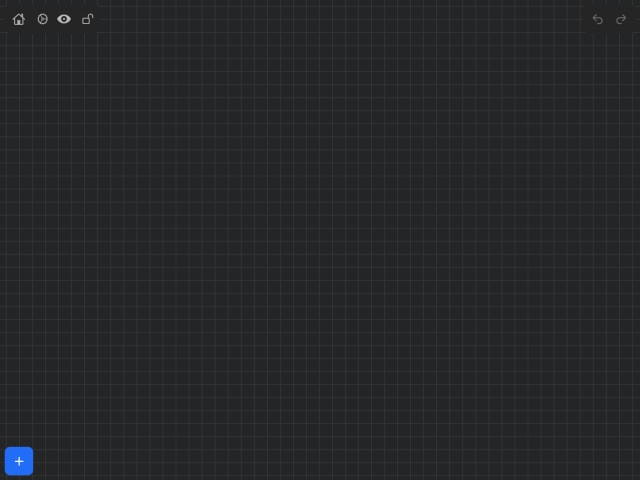
VizRefの画面を表示しています。画面左下の「+」ボタンから資料の画像を読み込んで、リファレンスボードに貼り付けていきます。静止画のファイル形式だけでなく、アニメーションのGIFファイルも読み込むことができます。
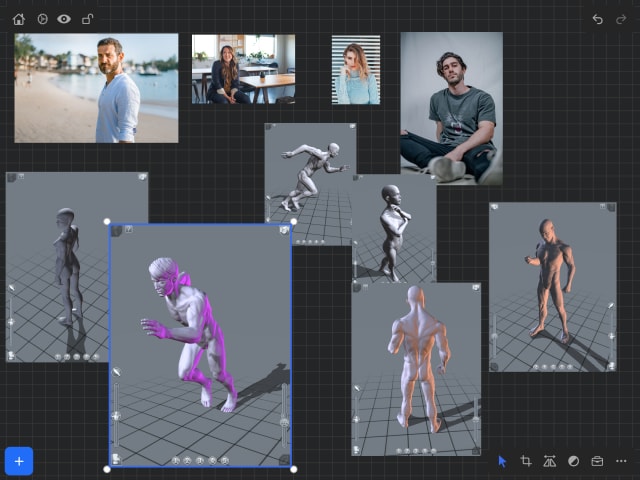
資料は好きな位置に移動させることができ、四隅のマークをドラッグすることで資料の大きさを変更できます。リファレンスボードをドラッグすると画面がスクロールして、ピンチ操作をするとリファレンスボードの拡大/縮小ができます。
操作が直感的で使いやすいアプリです。
Webサイトの画像を、リファレンスボードに直接移すことができる
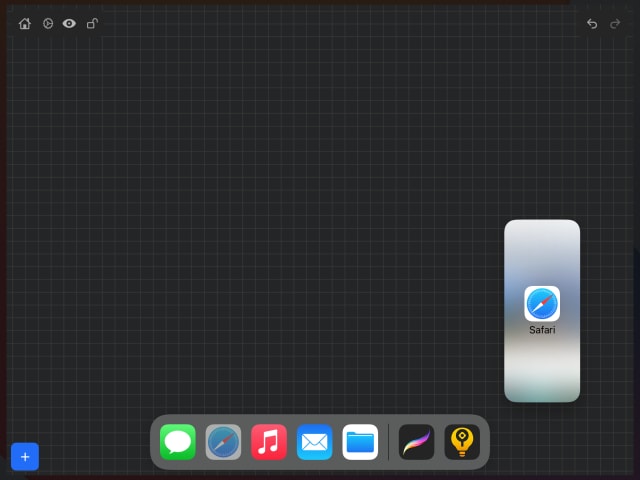
Safariで表示しているWebサイトの画像を、VizRefのリファレンスボード内に移すことが可能です。
画面の下部から上部にスワイプして、Dockを表示します。Safariのアイコンを長押しして、ドラッグ操作で画面内に持っていきます。Slide Overの機能で、VizRefのアプリ画面の上にSafariを表示することができます。
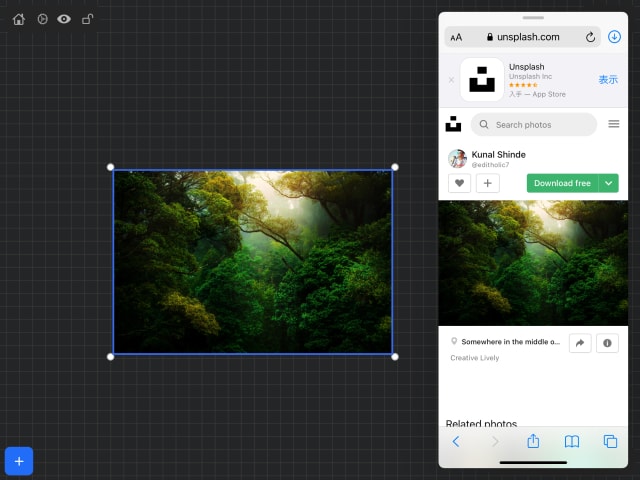
Safariで開いているWebサイトの画像を長押しして、ドラッグ操作でVizRefのリファレンスボードの中に持っていきます。画像をローカルに保存してVizRefで読み込む手間を省くことができ、資料集めもスムーズに進められます。
※Slide Overの機能は、iPad(第5世代以降)・iPad mini(第4世代以降)・iPad Air(第2世代以降)・iPad Proで使うことができます。
トリミング・反転・モノクロ化などの画像編集が可能
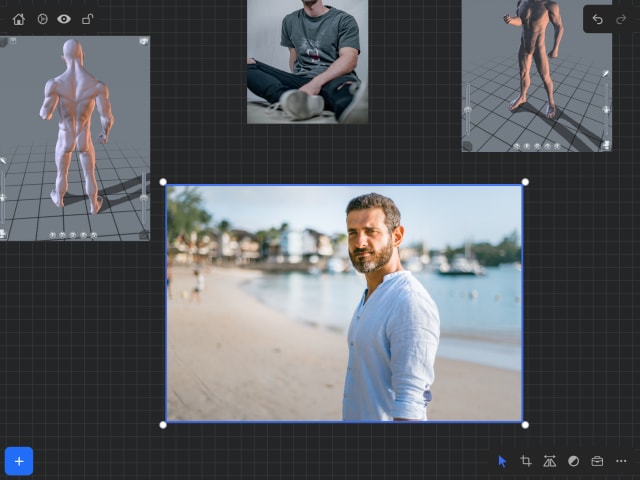
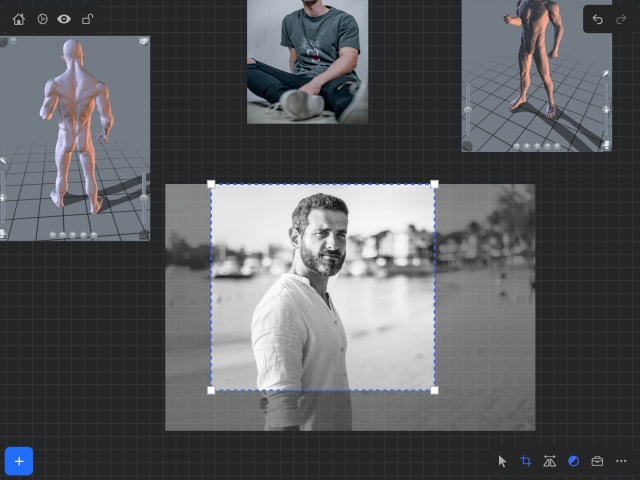
リファレンスボード内の資料をタップして選択すると、画面の右下に編集バーが表示されます。編集バー内のボタンから、トリミングやモノクロ化の画像編集が行えます。反転機能もついており、参考にしやすい資料に加工できる便利な機能です。
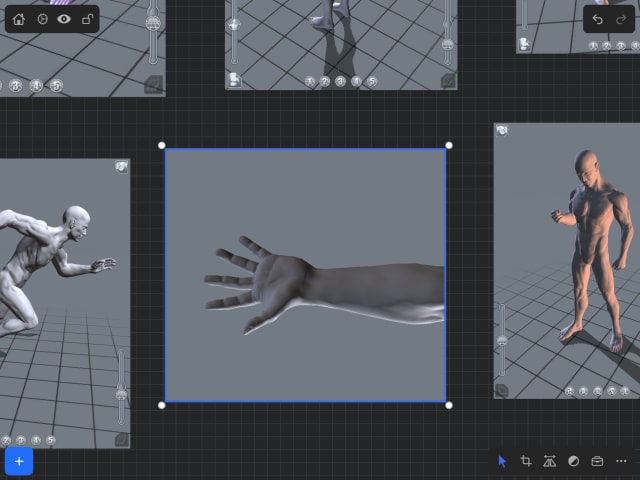
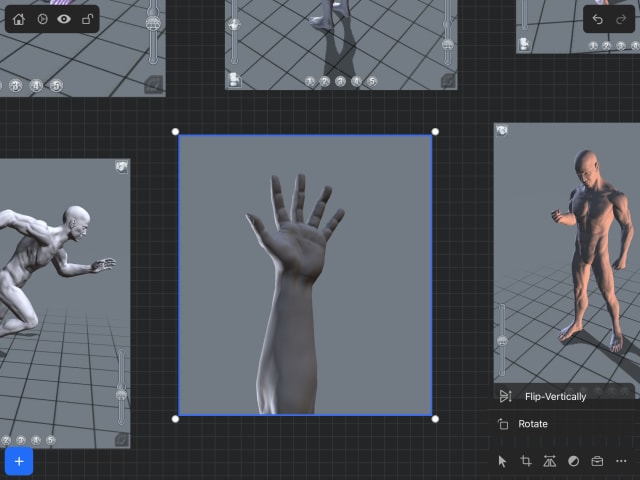
資料が参考にしづらい角度でも、90°ずつ回転させて画像の調整ができます。
Procreateなどのペイントソフトと同時起動が便利
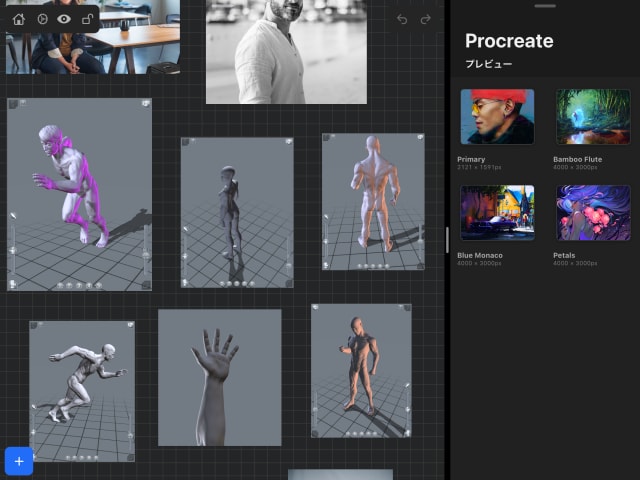
画面の下部から上部にスワイプして、Dockを表示します。Procreateのアイコンを長押しして、ドラッグ操作で画面の端に持っていきます。
Split Viewの機能で、解説画面のようにVizRefとProcreateを同時に起動することができます。
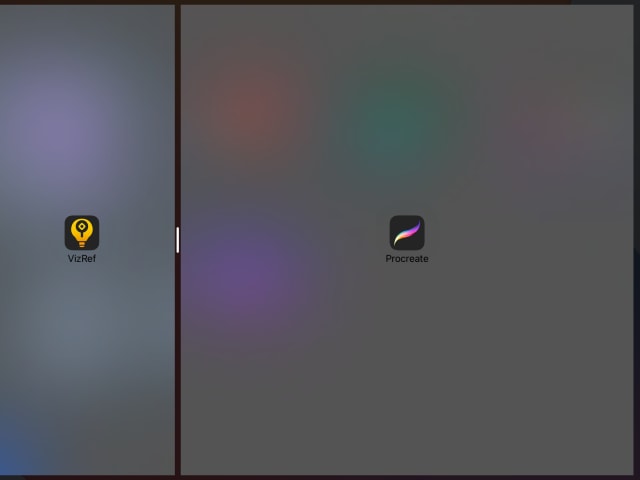
Split Viewの分割線をドラッグすることで、各アプリの表示領域を調整することが可能です。片方のアプリを閉じたい場合は、分割線を閉じたいアプリ側の画面端へ移動させます。
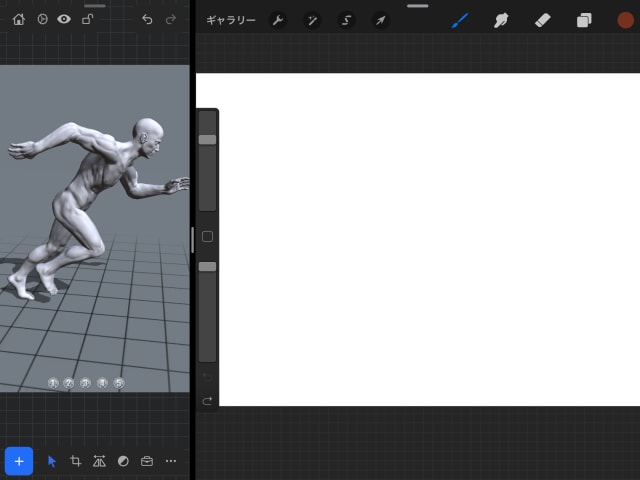
リファレンスボードの領域を自由に調整できるので、お絵描き用のスペースを十分に確保することができます。
※Split Viewの機能は、iPad(第5世代以降)・iPad mini(第4世代以降)・iPad Air(第2世代以降)・iPad Proで使うことができます。
iPhone用には「VizRef Lite」が公開されている
iPhoneをお使いの方に向けて、VizRef Liteも公開されています。
VizRef同様、自由にリファレンスボードを作ることができ、資料の表示用のアプリとして役立ちます。VizRef Liteでは、Safariやペイントアプリと同時に起動できるマルチタスク機能は使えないので注意が必要です。
PC用の資料ツールは「PureRef」がおすすめ
PCで使える資料の表示用のツールをお探しの方には、PureRefがおすすめです。PureRefは、Windows・MacOSX・Linuxのデバイスで使用することができます。
まとめ
iPad用のリファレンスアプリ、「VizRef」のご紹介でした。iPadでお絵描きをされている方、iPadを資料表示用の端末として使われている方は、ぜひVizRefをダウンロードしてみてください。
「VizRef(iPad用)」 AppStore
「VizRef Lite(iPhone用)」 AppStore












